>
Gryphon Fil Virus (+Gjenopprette Filer)
Skrevet av i Removal på torsdag, August 24th, 2017
Hvordan Fjerne Gryphon Ransomware?
Lesere i det siste begynt å rapportere følgende melding vises når de starte datamaskinen:
Gryphon RANSOMWARE
Dine dokumenter, bilder, databaser og andre viktige filer har blitt kryptert
kryptografisk sterk, uten den originale key recovery er umulig!
For å dekryptere filene du trenger for å kjøpe den spesielle programvaren ※ «Gryphon DECRYPTER»
Ved å bruke et annet verktøy som kan ødelegge din-filer, i tilfelle av bruk av tredjepart
programvaren vi ikke gi garantier for at full utvinning er mulig så bruk det på
din egen risiko.
Hvis du ønsker å gjenopprette filer, skriv til oss på e-post: decr@cock.li
I emnefeltet skriver du «kryptering» og legg ved ditt ID-nummer i kroppen av meldingen
også koble til e-post 3 crypted filer. (filer må være mindre enn 2 MB)
Det er i din interesse å svare deg så snart som mulig for å sikre restaurering
av filene dine, fordi vi ikke vil holde dekrypteringsnøkler på vår server mer enn
en uke i interesse for vår sikkerhet.
Bare i tilfelle du ikke mottar et svar fra den første e-postadresse
withit 48 timer, vennligst bruk dette alternativ e-post adresse: decrsup@cock.ll
Din personlig identifikasjonsnummer:
Gryphon er navnet på en nylig oppdaget cyber-trusselen. Det tilhører den verste kategorien. Ransomware. Disse verktøyene har sikkert tjent sitt omdømme. Deres beryktet er pa grunn av det faktum, de målrette dine data. Alt du holder på datamaskinen, blir et offer for infeksjon. Etter at den vrir seg vei inn, det tar over. Programmet sprer sine klør, og tar kontroll. Hver enkelt fil du har, du taper. Vel, ikke teknisk. Heller, du mister hold over dine egne data. Ransomware legger en spesiell extension på hver fil. Dermed, solidifying sine beholde. Når utvidelsen er på plass, kan du ikke lenger åpne noe. Flytte eller endre navn på dem gjør ingenting. They’re ikke fanger av en farlig cyber pest, som søker å presse deg for penger. Så, dine data er fortsatt der du forlot det. Bare, it’s ikke bra for deg lenger. Etter Gryphon låser alt, det gir deg en løsepenger notat. Den inneholder en forklaring på situasjonen. Og, med instruksjoner om hva det forventer at du skal gjøre. Det krever at du når ut til dem. Og, selvfølgelig, å betale for dem. Hvis du vil overføre en viss mengde i Bitcoin, vil de sende deg en nøkkel. It’s en spesiell dekrypteringsnøkkel som, angivelig, låser opp dine data. Og, â€supposedly’ er stikkordet her. Du har null garantier for suksess. Hvis noe, er oddsen mot deg fra start. Du kan ikke liker experts’ råd, men du best akt på det. Kast dine data. Betaler disse menneskene ingenting. Avstå fra dine filer, og flytte på. It’s tøffe valg å gjøre. Men it’s den rette.
Hvordan kunne jeg bli infisert med?
Ransomware verktøy er mesterlig på invadere systemet. Den Gryphon programmet er ikke annerledes. Den vanligste hjelp av infiltrasjon inkluderer de vanlige påfunn. Det føyer seg i spam e-post. Og, hvis you’re dum nok til å åpne en. Og, så, last ned vedlegget, you’re i for en ubehagelig overraskelse. Det kan også ligge på lur bak ødelagte linker eller sider. Så, klikk på feil ting, og it’s Gryphon extension på alle dine filer. Ransomware kan bruke freeeware som sine operatører, så vel. That’s hvorfor du mustn’t rush gjennom sine avdrag prosesser. Ta deg tid til å lese vilkårene og betingelsene. Vet hva du blir bedt om å godta før du godtar det. Spare deg selv sjokk å oppdage dine data låst. Og fordi du var uforsiktig nok til å tillate en ransomware inn i din PC. Gjør deg selv en tjeneste, og alltid gjøre dine due diligence. Don’t rush. Don’t gi inn gullibility. Don’t forkaste viktigheten av årvåkenhet. Selv en liten ekstra oppmerksomhet i dag, kan det spare deg massevis av problemer i morgen.
Hvorfor er Gryphon farlig?
Som det fremgår, eksperter oppfordrer brukere mot betaling, når du sitter fast med ransomware. Her€™s hvorfor. Tenk på din situasjon. Datamaskinen havner en infeksjon som låste filene dine med en â€.Gryphon’ – utvidelsen. Det er da krever at du betaler løsepenger, hvis du ønsker å låse dem opp. Og, alt du trenger å henge på deres ord. Cyber kidnapperne løfte til slutt du dekrypteringsnøkkelen du trenger. Men bare etter at de mottar din betaling. Og, that’s mistenkelig, for å si det mildt. Kan du stole på extortionist cyber kriminelle for å holde sitt ord? It’s hundre ganger mer sannsynlig, they’ll bryte sine løfter. Let’s undersøke dine valg, skal vi? Si, du overføre beløpet de har bedt om. Så, du vente for den tasten. Men hva hvis det doesn’t kommer? De kan velge å ikke sende deg en. Eller, de kan sende feil. Og, for å bruke det gjør ingenting. Selv, i off-sjanse, de sender deg den riktige nøkkelen, hva da? Du kan gratis filene dine fra kryptering, men that’s alle you’ll gjøre. Nøkkelen ikke fjerne infeksjonen, bare hold over dine data. Så, Gryphon programmet fortsatt lurer et sted på din PC. Og, what’s å stoppe det fra slående igjen? Det kan handle for opp til enhver tid, og sender deg tilbake til square one. Bare den tiden, you’ll har mindre penger, og ingen private liv. Let’s forseggjort. Når du betaler løsepenger, du gir personlige og finansielle detaljer. Du forlate dem for det extortionists å finne. Og, når de får tak i din private informasjon, som de kan bruke det som de ønsker. Don’t tillate at scenario for å utfolde seg. Velg privacy over bilder. Data kan skiftes ut. Personvern er ikke.
Gryphon Fjerning Instruksjoner
STEP 1: Kill the Malicious Process
STEP 3: Locate Startup Location
STEP 4: Recover Gryphon Encrypted Files
TRINN 1: Stopp skadelig prosessen med Windows oppgavebehandling
- Åpne oppgavebehandling ved å trykke CTRL+SKIFT+ESC-tastene samtidig
- Finn prosessen med ransomware. Ha i bakhodet at dette er vanligvis et tilfeldig generert filen.
- Før du drepe prosessen, skriver du inn navnet på et tekst-dokument, for senere referanse.
- Finn alle mistenkelige prosesser forbundet med Gryphon kryptering Virus.
- Høyre klikk på prosessen
- Åpne Filplassering
- Avslutt Prosess
- Slette kataloger med mistenkelige filer.
- Ha i bakhodet at prosessen kan være gjemt og svært vanskelig å oppdage
TRINN 2: Avdekke Skjulte Filer
- Åpne noen mappe
- Klikk på «Organisere» – knappen
- Velg «Mappe-og søkealternativer»
- Velg «Vis» fanen
- Velg «Vis skjulte filer og mapper» alternativet
- Fjern merket for Skjul beskyttede operativsystemfiler»
- Klikk på «Apply» og «OK» – knappen
TRINN 3: Finn Gryphon kryptering Virus oppstart beliggenhet
- Når operativsystemet laster trykk samtidig Windows-Logoen Knappen og R – tasten.
- En dialogboks åpnes. Skriv Inn «Regedit»
- ADVARSEL! vær veldig forsiktig når du editing the Microsoft Windows Registry som dette kan gjøre systemet brutt.
Avhengig av hvilket OS (x86 eller x64) naviger til:
[HKEY_CURRENT_USERSoftwareMicrosoftWindowsCurrentVersionRun] eller
[HKEY_LOCAL_MACHINESOFTWAREMicrosoftWindowsCurrentVersionRun] eller
[HKEY_LOCAL_MACHINESOFTWAREWow6432NodeMicrosoftWindowsCurrentVersionRun]
- og slett vise Navn: [RANDOM]
- Åpne deretter utforske og navigere til:
Navigere til dine %appdata% – mappen og slette den kjørbare filen.
Du kan alternativt bruke msconfig windows program for å dobbeltsjekke utførelsen punktet av virus. Vær så snill, ha i bakhodet at navnene på din maskin kan være forskjellige som de kan genereres tilfeldig, that’s hvorfor du bør kjøre noen profesjonelle scanner for å identifisere skadelige filer.
TRINN 4: Hvordan du kan gjenopprette krypterte filer?
- Metode 1: Den første og beste metoden er å gjenopprette data fra en tidligere sikkerhetskopi, i tilfelle du har en.
- Metode 2: File Recovery Programvare ※ Vanligvis når ransomware krypterer en fil, blir den første som gjør en kopi av det, og krypterer kopiere, og deretter sletter den opprinnelige. På grunn av dette kan du prøve å bruke file recovery programvare for å gjenopprette noen av de opprinnelige filene.
- Metode 3: Shadow Volum Kopier ※ Som en siste utvei, kan du prøve å gjenopprette filer via Skygge Volum Kopier. Åpne Skygge Utforske en del av pakken, og velg den Harddisken som du ønsker å gjenopprette. Høyreklikk på en fil du ønsker å gjenopprette og klikk deretter Eksporter på det.

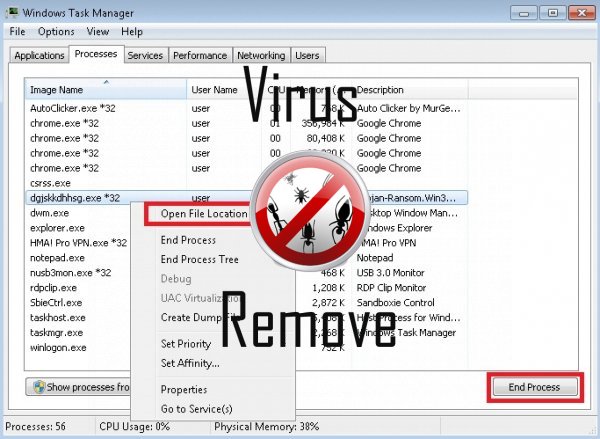

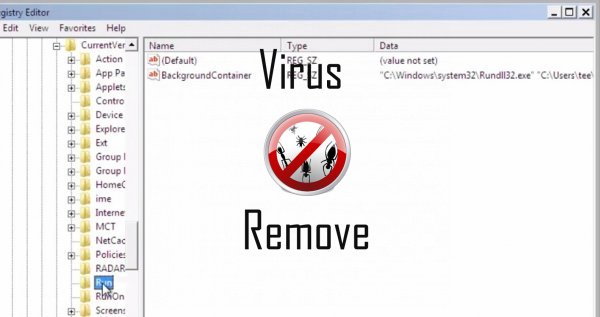
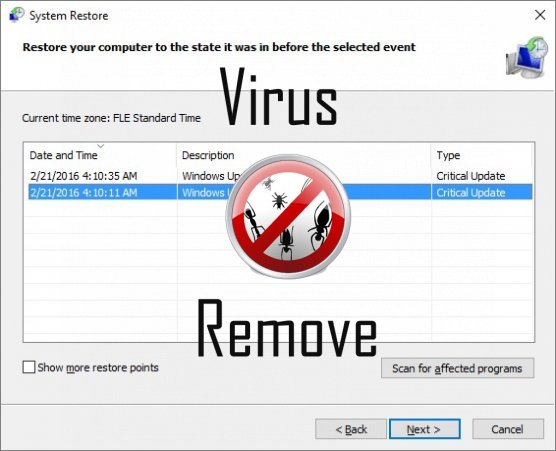

Advarsel, har flere anti-virusprogrammer oppdaget mulige malware i Gryphon.
| Antivirusprogramvare | Versjon | Gjenkjenning |
|---|---|---|
| ESET-NOD32 | 8894 | Win32/Wajam.A |
| VIPRE Antivirus | 22224 | MalSign.Generic |
| McAfee | 5.600.0.1067 | Win32.Application.OptimizerPro.E |
| Malwarebytes | v2013.10.29.10 | PUP.Optional.MalSign.Generic |
| VIPRE Antivirus | 22702 | Wajam (fs) |
| Dr.Web | Adware.Searcher.2467 | |
| McAfee-GW-Edition | 2013 | Win32.Application.OptimizerPro.E |
| Tencent | 1.0.0.1 | Win32.Trojan.Bprotector.Wlfh |
| Kingsoft AntiVirus | 2013.4.9.267 | Win32.Troj.Generic.a.(kcloud) |
| K7 AntiVirus | 9.179.12403 | Unwanted-Program ( 00454f261 ) |
| Qihoo-360 | 1.0.0.1015 | Win32/Virus.RiskTool.825 |
| Baidu-International | 3.5.1.41473 | Trojan.Win32.Agent.peo |
| Malwarebytes | 1.75.0.1 | PUP.Optional.Wajam.A |
| NANO AntiVirus | 0.26.0.55366 | Trojan.Win32.Searcher.bpjlwd |
Gryphon atferd
- Endrer Desktop og webleserinnstillinger.
- Endrer brukerens hjemmeside
- Installerer selv uten tillatelser
- Gryphon kobles til Internett uten din tillatelse
- Gryphon viser kommersielle annonser
- Bremser internettforbindelse
Gryphon berørt Windows OS-versjoner
- Windows 10
- Windows 8
- Windows 7
- Windows Vista
- Windows XP
Gryphon geografi
Eliminere Gryphon fra Windows
Slett Gryphon fra Windows XP:
- Klikk på Start for å åpne menyen.
- Velg Kontrollpanel og gå til sammenlegge eller fjerne planer.

- Velge og fjerne det uønskede programmet.
Fjern Gryphon fra din Windows 7 og Vista:
- Åpne Start -menyen og velg Kontrollpanel.

- Flytte til Avinstaller et program
- Høyreklikk uønskede programmet og velg Avinstaller.
Slett Gryphon fra Windows 8 og 8.1:
- Høyreklikk på nederst til venstre og velg Kontrollpanel.

- Velg Avinstaller et program og Høyreklikk på uønskede app.
- Klikk Avinstaller .
Slett Gryphon fra din nettlesere
Gryphon Fjerning av Internet Explorer
- Klikk på Gear-ikonet og velg Alternativer for Internett.
- Gå til kategorien Avansert og klikk Tilbakestill.

- Når du sletter personlige innstillinger , og klikk Tilbakestill igjen.
- Klikk Lukk og velg OK.
- Gå tilbake til girikonet, velge Administrer tillegg → verktøylinjer og utvidelser, og slette uønskede utvidelser.

- Gå til Søkeleverandører og velg en ny standard søkemotor
Slette Gryphon fra Mozilla Firefox
- Angi "about:addons" i URL -feltet.

- Gå til utvidelser og slette mistenkelige leserutvidelser
- Klikk på menyen, klikker du spørsmålstegnet og åpne Firefox hjelp. Klikk på Oppdater Firefox-knappen og velg Oppdater Firefox å bekrefte.

Avslutte Gryphon fra Chrome
- Skriv inn "chrome://extensions" i URL -feltet og trykk Enter.

- Avslutte upålitelige kikker extensions
- Starte Google Chrome.

- Åpne Chrome-menyen, klikk Innstillinger → Vis avanserte innstillinger, Velg Tilbakestill leserinnstillinger og klikk Tilbakestill (valgfritt).